想降級 iOS 12 嗎?許多人升級完 iOS 12 Beta 之後,覺得 Bug 一堆、用的不順暢,但其實在前 1、2 版的 Beta 出現很多 Bug 也是難免的,如果要穩定的使用 iPhone,還是使用正式版就好,那升級 Beta 之後能不能降級回正式版呢?當然可以!現在就來看看該怎麼降級回 iOS 11 的正式版。

使用 DFU 模式降級至 iOS 11
將 iOS 裝置連接至電腦
如果要將 iOS 裝置降級,就必須透過電腦的 iTunes 才能達成,因此我們這邊需要先將 iOS 裝置連上電腦確認是否可以正常連接,以確保降級回復的過程中不會發生斷線的問題。
連接線的部分建議使用原廠連接線,尤其是 iPhone 8 / iPhone X 的使用者務必使用購機時盒裝內附的連接線,如果身邊沒有連接線的話則可以採用具有 MFi 認證的連接線以確保 iOS 裝置與電腦的連接不會中斷或發生問題。
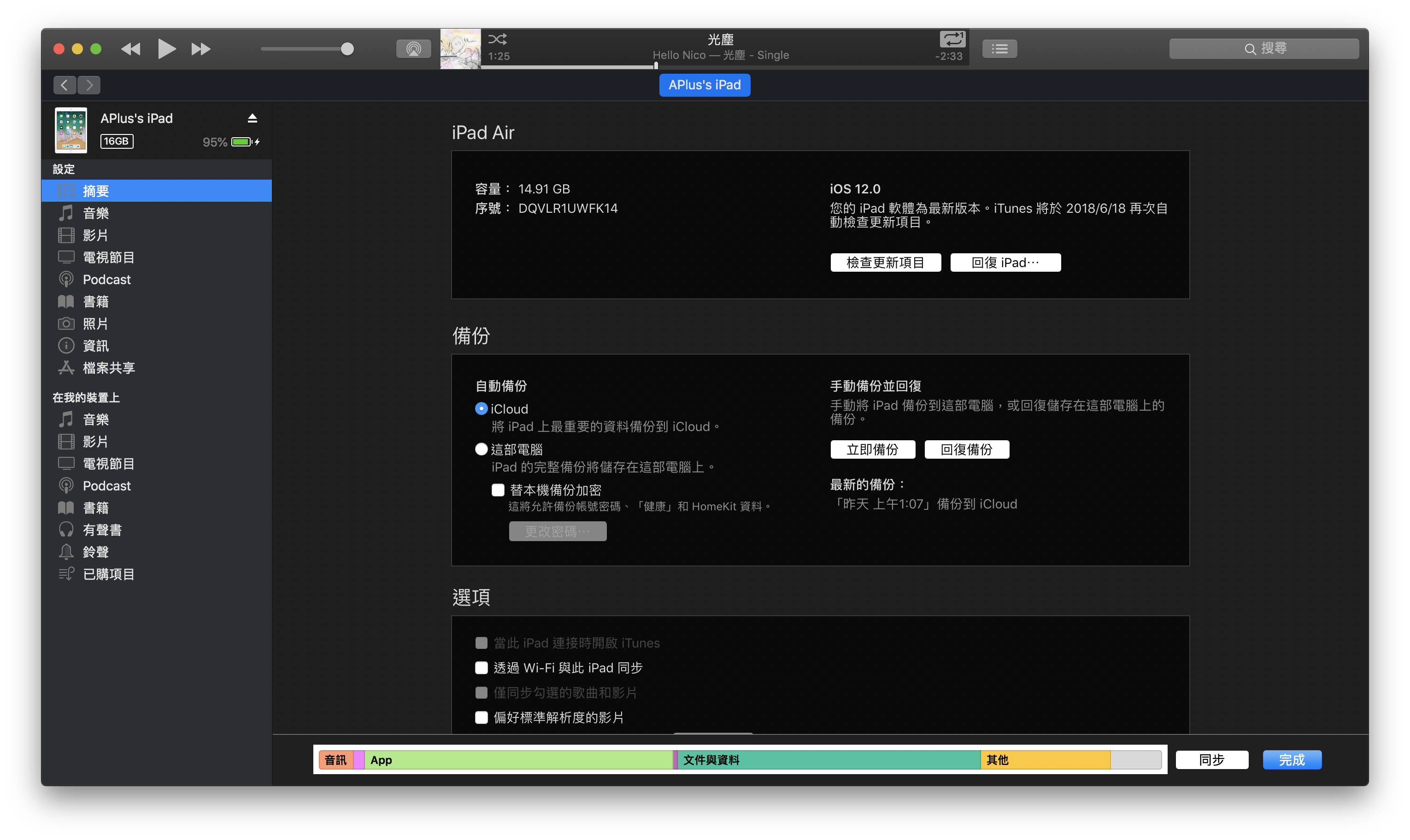
使 iOS 裝置進入 DFU 模式
因為我們現在要為 iOS 進行「降級」,必須透過「DFU」模式來完成。
要進入 DFU 模式請依照以下步驟:
- 連接 iOS 裝置至電腦 iTunes
2. 按住電源鍵及主畫面鍵強制關機
3. 關機後持續按住主畫面鍵直到 iTunes 出現通知(iPhone 7 之後機型請按「音量減」)
成功進入 DFU 模式的話 iOS 裝置不會顯示任何畫面,如果出現 iTunes 的圖示代表你進入了回復模式,請重新嘗試進入DFU模式。
開始從 iOS 12 Beta 降級回 iOS 11
成功進入 DFU 模式後,我們就可以開始進行降級的工作了,這時 iTunes 上會顯示必須要回復的通知,這邊點下「好」即可。
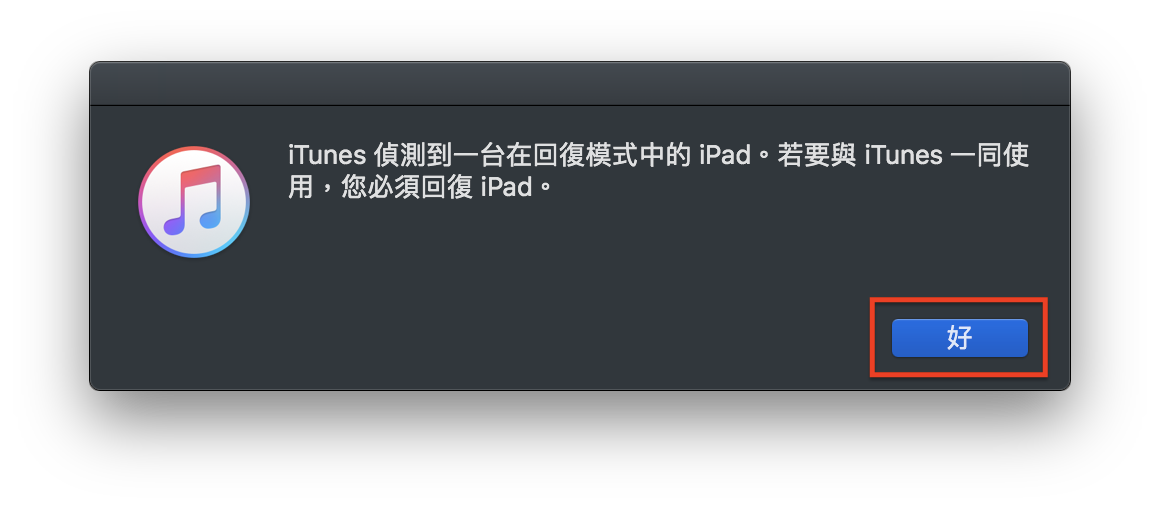
接下來到 iTunes 上選擇「回復 iPad(或 iPhone)」。
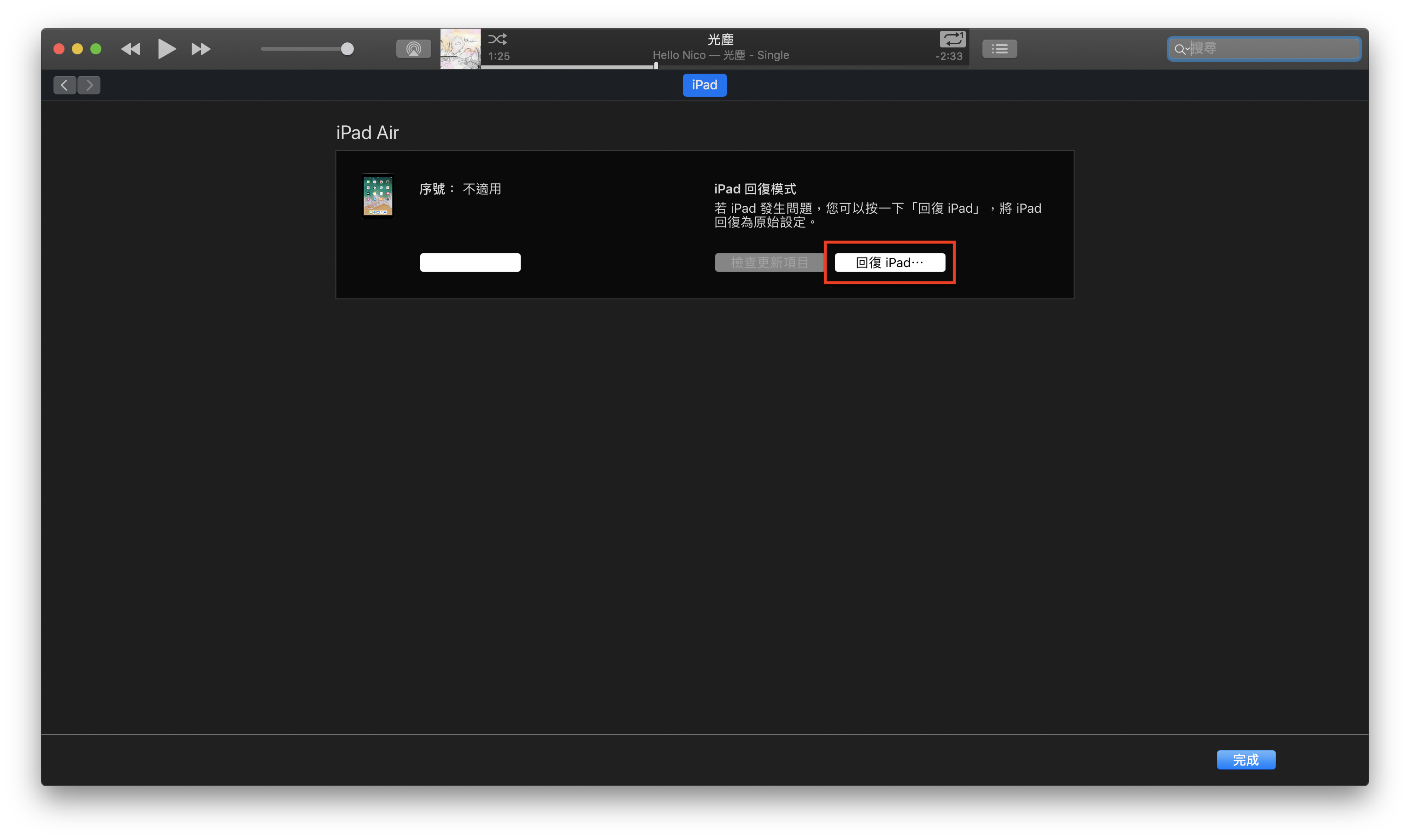
在回復的過程中 iTunes 會將裝置上的所有資料清除,降級回 iOS 11 後將無法套用 iOS 12 的備份回復,這也是為什麼在 iOS 12 Beta 升級教學時教大家在 iOS 11 的時候一定要備份的原因,這邊選擇「回復與更新」。
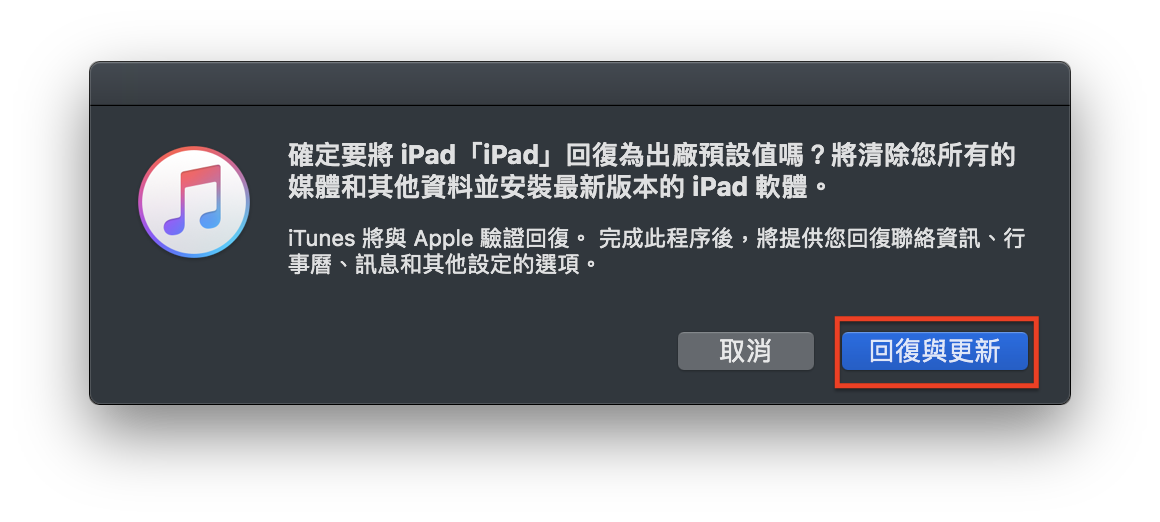
iTunes 會自動為你找到目前最新的正式版 iOS 來進行回復,這邊選擇「下一步」,接著選擇「同意」。
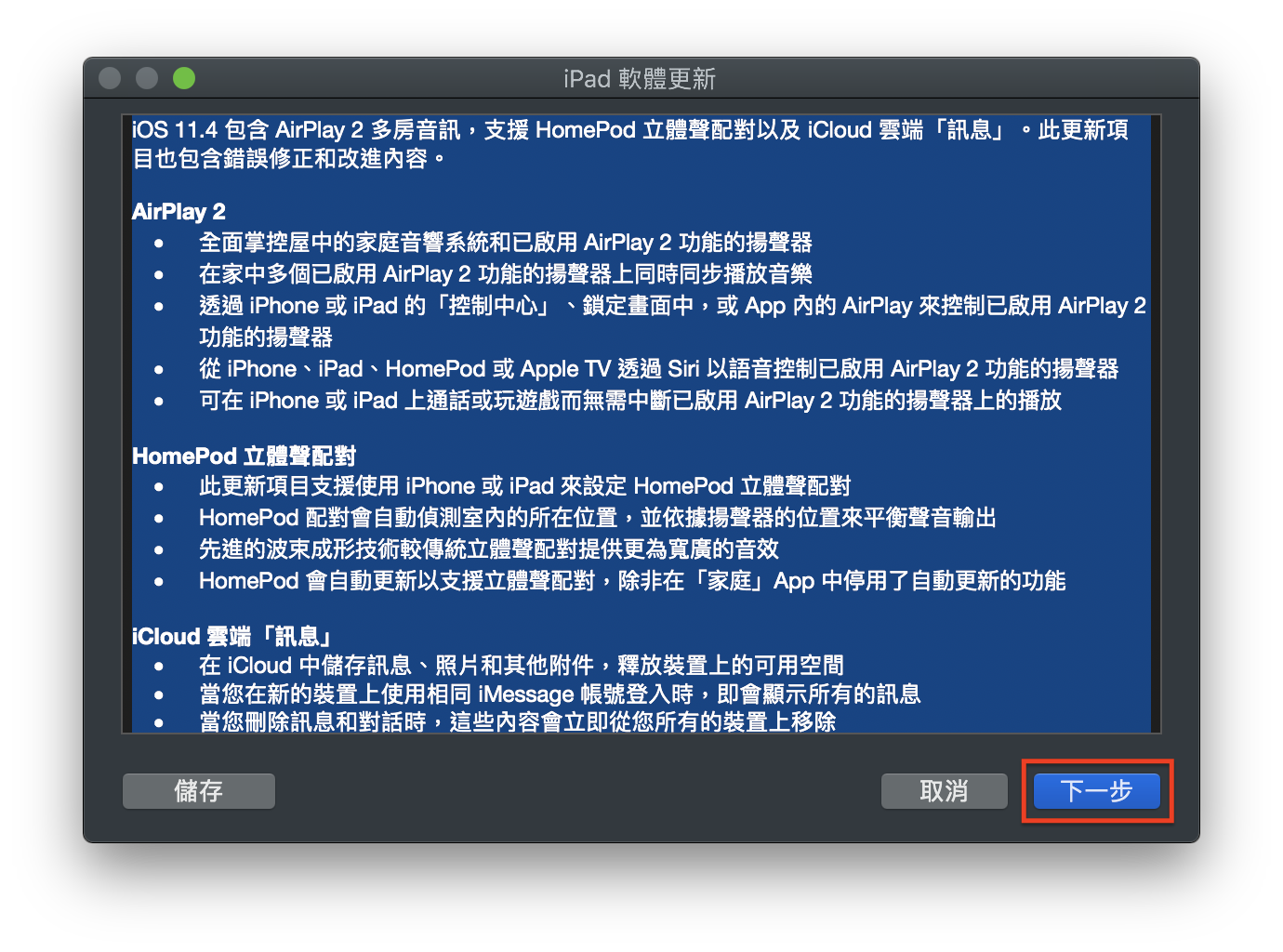
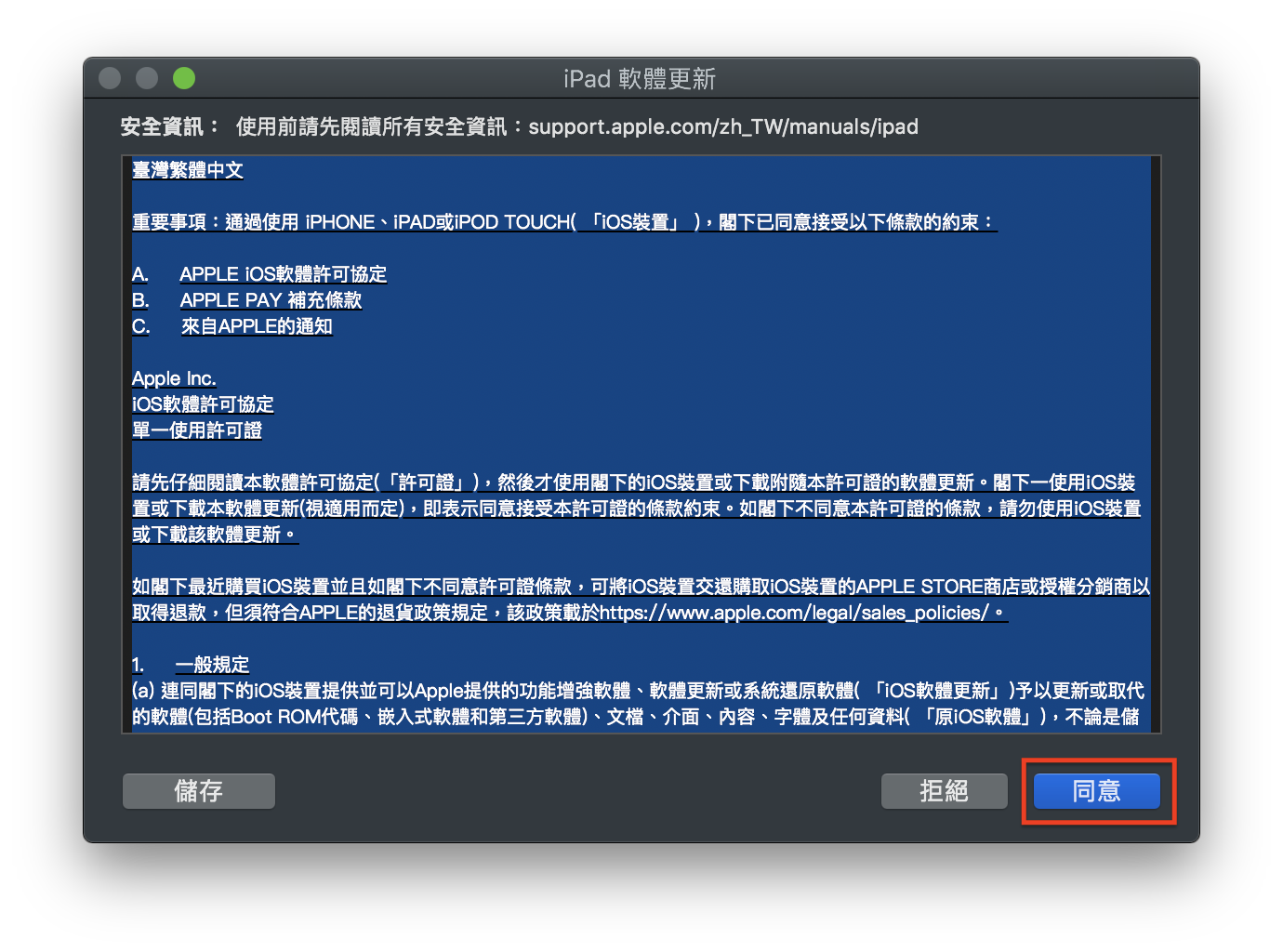
接下來 iTunes 就會自動將最新的正式版 iOS 系統下載並回復到你的 iOS 裝置中,裝置回復完成後,再將先前備份的檔案回復至 iOS 裝置即可,以上就是 iOS 12 Beta 的降級教學,過程不會太複雜,但需要一點時間,自己用電腦 iTunes 就可以輕鬆完成。
下載 ipsw 將 iOS 12 降級
這邊介紹另一種降級方式,就是先把 iOS 11 的韌體檔案下載至電腦內,透過 iTunes 直接選取本機端的檔案進行降級。做法也很簡單,請依照以下步驟進行:
先將 iPhone 備份
這點應該不用多說明了,無論是升級或是降級,先備份 iPhone 資料都是很重要的。
下載 ipsw 檔案
再來,就是下載 iOS 11.4 的 ipsw 檔(不能下載更舊的版本,因為蘋果已經把更早的版本降級認證關閉了),請依照自己的機型下載相對應的 ipsw(請點此前往下載 ipsw),這個網站的 ipsw 檔案也都是從蘋果官網直連的,從下載網址即可得知,不必擔心。
從 iTunes 降級 iOS 12
接下來,將 iPhone 連上 iTunes。Mac 使用者按住 Option 不放、Windows 使用者按住 Shift 不放並點「檢查更新項目」:
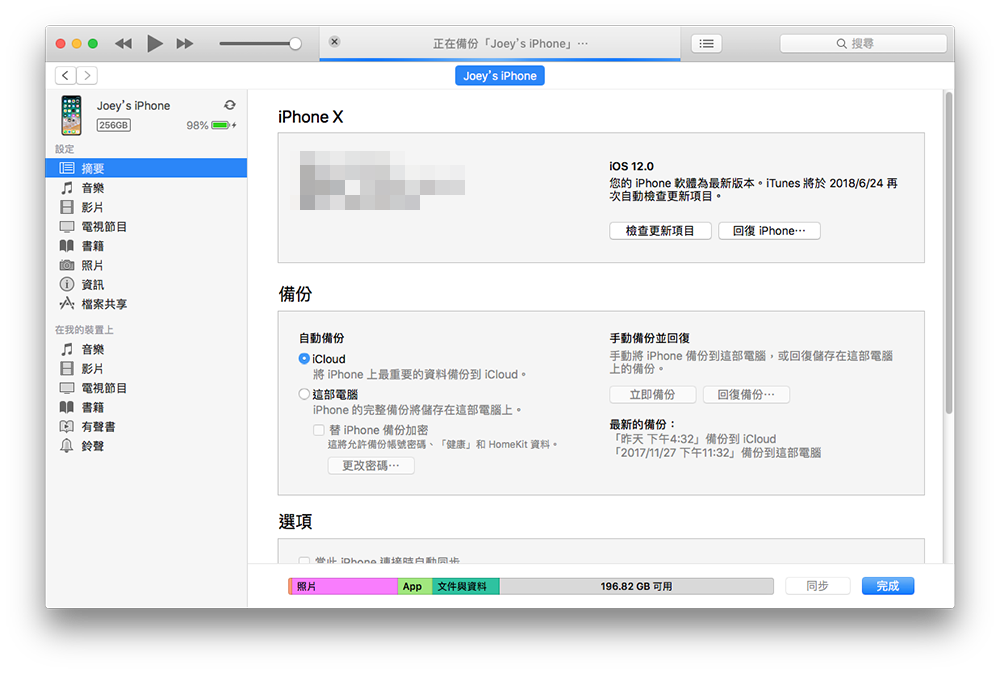
在跳出來的視窗點選取剛剛下載完的 ipsw 檔:
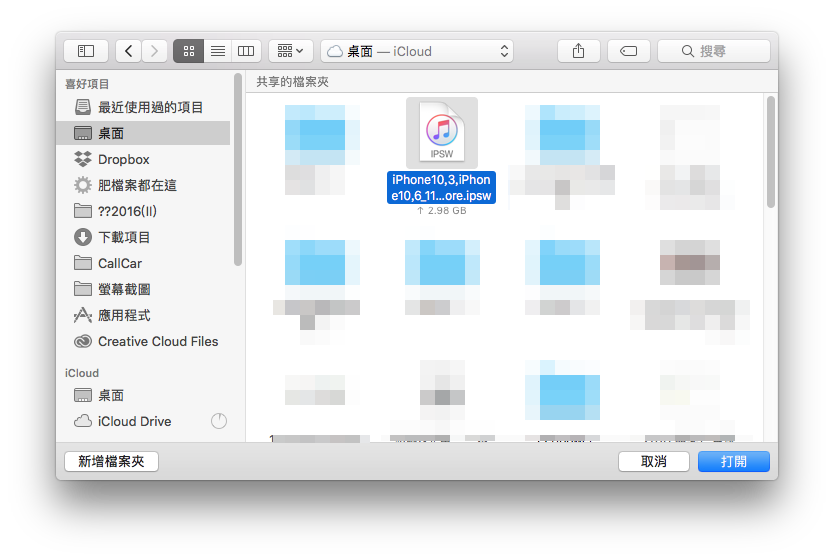
之後等 iTunes 與 iPhone 連線、跑完進度條,iPhone 會重開機,這樣就成功的從 iOS 12 Beta 降級到 iOS 11.4 囉!
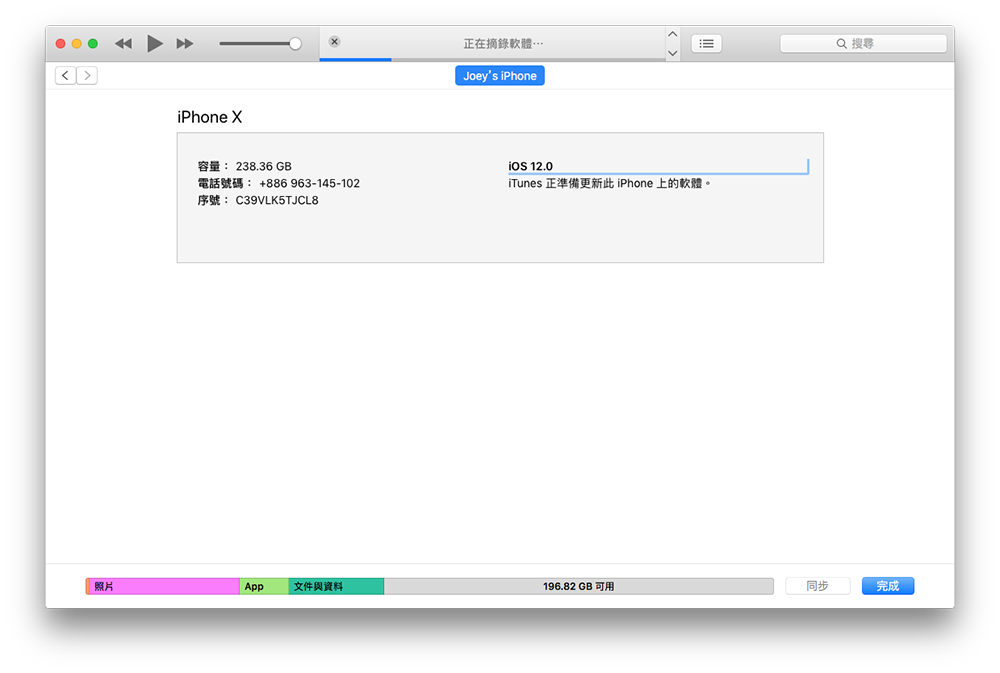
整個降級過程不會太慢,大約八九分鐘就完成了;如果已經受不了 iOS 12 的 bug,不妨先用這方式回到 iOS 11 正式版吧!
延伸閱讀 》
- iOS 12 Beta 版問題災情回報整理,嘗鮮升級前請先注意這些狀況
- iOS 12 專注於效能的新系統、多項功能增進:Memoji、多種勿擾模式、AR…
- iOS 12 體驗心得:小功能的推出,穩定流暢的一次升級
- iOS 12 為 iPad 帶來全新的手勢操作 用起來就跟 iPhone X 一樣
- 發表會上沒告訴你的 iOS 12 新功能大彙整
